nội dung
- 1 7 công cụ test camera online miễn phí, tốt nhất 2025
- 2 Các tiêu chí cần quan tâm khi test camera online
- 3 Một số mẹo để cải thiện chất lượng camera laptop
- 3.1 Vệ sinh ống kính camera thường xuyên
- 3.2 Tận dụng ánh sáng tự nhiên hoặc thêm đèn chiếu sáng
- 3.3 Điều chỉnh vị trí ngồi và góc đặt máy phù hợp
- 3.4 Cập nhật driver webcam lên phiên bản mới nhất
- 3.5 Sử dụng phần mềm hỗ trợ điều chỉnh màu sắc, độ sáng
- 3.6 Tắt các ứng dụng nền gây chiếm băng thông
- 3.7 Đầu tư webcam rời nếu cần hình ảnh chuyên nghiệp hơn
Bạn cần kiểm tra webcam laptop trước khi họp online hay học trực tuyến nhưng không biết bắt đầu từ đâu? Vậy thì các công cụ test camera online ở bài viết dưới đây sẽ giúp bạn thực hiện nhanh chóng chỉ với một vài thao tác đơn giản, không cần cài phần mềm. Đồng thời, bài viết sẽ gợi ý các công cụ kiểm tra miễn phí kèm mẹo cải thiện chất lượng hình ảnh rõ nét hơn.
7 công cụ test camera online miễn phí, tốt nhất 2025
Hiện nay, việc kiểm tra webcam trước khi học online, họp trực tuyến hay livestream là điều cần thiết để đảm bảo hình ảnh rõ nét và ổn định. Nếu bạn đang tìm kiếm giải pháp đơn giản, không cần cài đặt phần mềm phức tạp, thì dưới đây là 7 công cụ test camera trực tuyến miễn phí:
Test camera laptop online bằng Webcam Tests
Webcam Tests là một nền tảng web miễn phí cho phép người dùng nhanh chóng kiểm tra camera laptop hoặc webcam ngoài mà không cần cài đặt phần mềm. Công cụ này hỗ trợ đánh giá nhiều chỉ số kỹ thuật như độ phân giải, tốc độ khung hình, khả năng hiển thị màu sắc và độ trễ hình ảnh.
Cách sử dụng để kiểm tra camera:
- Bước 1: Truy cập: https://webcamtests.com.
- Bước 2: Nhấn nút “Kiểm tra Webcam” ở giữa màn hình.
- Bước 3: Cấp quyền cho trình duyệt truy cập camera khi được yêu cầu. Ngay sau đó, bạn sẽ thấy hình ảnh hiển thị trực tiếp từ webcam, cùng các thông số kỹ thuật chi tiết bên dưới.
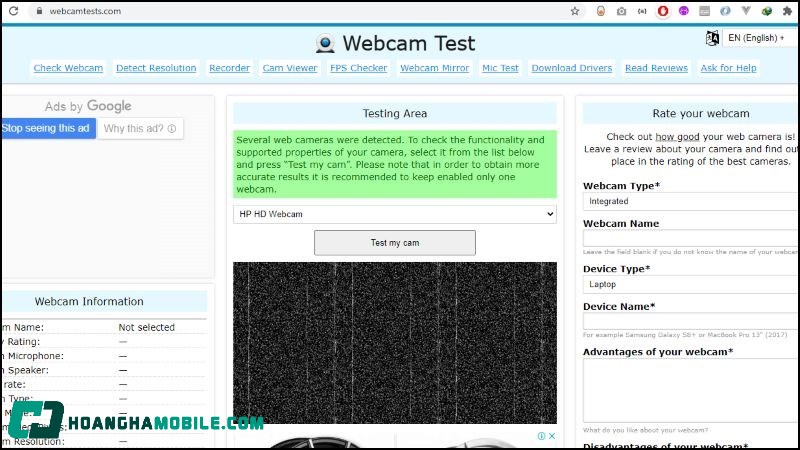
Test camera online bằng Online Mic Test
Online Mic Test là trang web đa năng hỗ trợ người dùng kiểm tra nhanh tình trạng hoạt động của các thiết bị ngoại vi như micro, webcam, loa, bàn phím và chuột ngay trên trình duyệt. Công cụ này đặc biệt hữu ích với những ai cần kiểm tra webcam gấp trước khi học hoặc họp online, đồng thời có thể đo luôn chỉ số FPS là yếu tố ảnh hưởng trực tiếp đến độ mượt khi truyền phát hình ảnh.
Cách sử dụng để kiểm tra micro:
- Bước 1: Truy cập vào: https://www.onlinemictest.com.
- Bước 2: Nhấn vào nút “Play” để bắt đầu quá trình kiểm tra.
- Bước 3: Khi trình duyệt yêu cầu quyền truy cập micro, chọn “Allow” (Cho phép).
- Bước 4: Nếu micro hoạt động, bạn sẽ thấy đường sóng âm chuyển động mỗi khi nói vào mic.
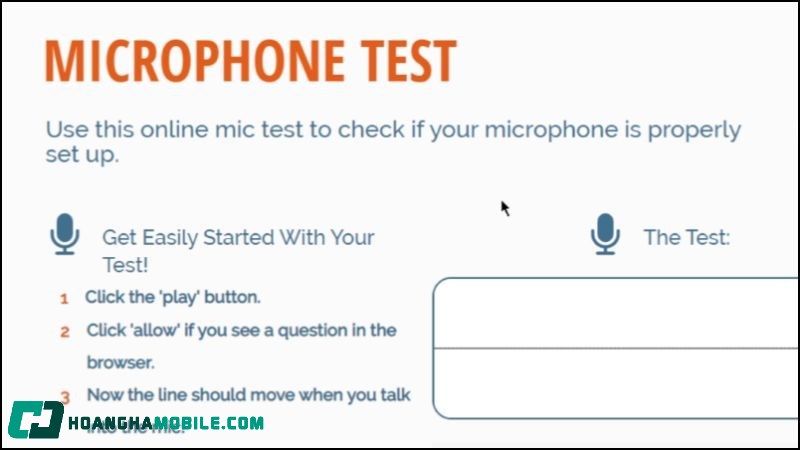
Test camera online bằng Webcam Mic Test
Webcam Mic Test là một công cụ trực tuyến hỗ trợ kiểm tra nhanh các thiết bị âm thanh và hình ảnh như webcam, micro và tai nghe. Ngoài việc đánh giá tình trạng hoạt động của thiết bị, công cụ còn cho phép bạn ghi âm hoặc quay video ngắn để thử nghiệm chất lượng đầu vào. Một điểm cộng lớn là trang web cam kết không lưu trữ dữ liệu người dùng, đảm bảo tính riêng tư trong quá trình sử dụng.
Cách sử dụng để kiểm tra micro:
- Bước 1: Truy cập: https://webcammictest.com.
- Bước 2: Nhấn vào nút “Check Microphone” như hiển thị trên màn hình chính.
- Bước 3: Khi trình duyệt hiện thông báo, bạn chọn “Cho phép” để cấp quyền truy cập micro.
- Bước 4: Sau khi cấp quyền, bạn sẽ thấy tín hiệu âm thanh hiển thị bằng biểu đồ hoặc đường sóng nếu micro hoạt động bình thường.
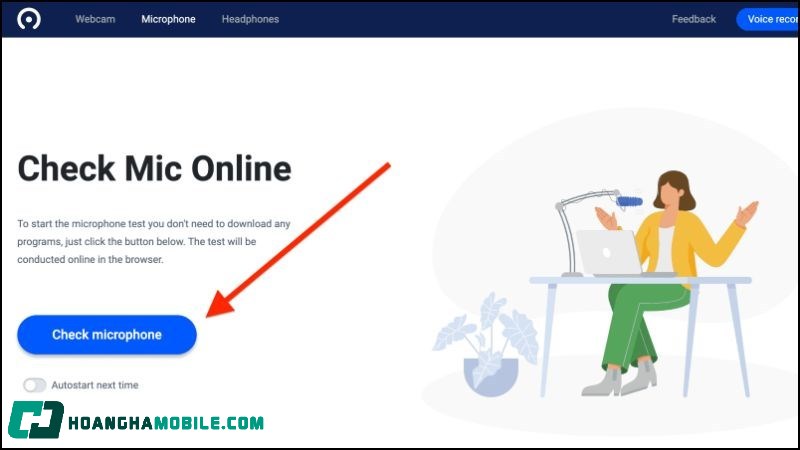
Test camera online bằng VEED.IO
VEED.IO không chỉ là một nền tảng chỉnh sửa video mà còn cung cấp công cụ kiểm tra webcam trực tuyến hoàn toàn miễn phí. Với giao diện tối giản, dễ sử dụng và đảm bảo quyền riêng tư, người dùng có thể nhanh chóng kiểm tra xem camera laptop hoặc webcam ngoài có đang hoạt động ổn định hay không.
Công cụ này cam kết không lưu lại dữ liệu hoặc hình ảnh từ webcam của bạn trong quá trình kiểm tra. Toàn bộ nội dung chỉ hiển thị tại chỗ cho chính người dùng, giúp bạn yên tâm tuyệt đối về quyền riêng tư.
Cách sử dụng để kiểm tra webcam:
- Bước 1: Truy cập: https://www.veed.io/tools/webcam-test.
- Bước 2: Nhấn vào nút “Start Test” màu xanh trên giao diện.
- Bước 3: Trình duyệt sẽ yêu cầu cấp quyền truy cập camera. Chọn “Cho phép” để bắt đầu kiểm tra.
- Bước 4: Nếu webcam hoạt động bình thường, hình ảnh trực tiếp sẽ hiển thị ở khung bên phải. Nếu không hiển thị, bạn có thể kiểm tra lại thiết bị hoặc chọn camera khác trong phần cài đặt trình duyệt.

Test camera online bằng Zoom
Zoom không chỉ là công cụ họp trực tuyến mà còn hỗ trợ kiểm tra nhanh tình trạng hoạt động của webcam trên máy tính. Việc test camera qua Zoom rất tiện lợi nếu bạn đã cài sẵn ứng dụng này.
Cách kiểm tra webcam bằng Zoom:
- Bước 1: Mở ứng dụng Zoom, sau đó nhấn vào ảnh đại diện của bạn ở góc trên bên phải màn hình.
- Bước 2: Chọn mục “Cài đặt” (Settings), tiếp tục chọn tab “Video” ở thanh bên trái.
- Bước 3: Nếu hình ảnh từ webcam hiển thị rõ ràng trong khung xem trước, tức là camera laptop đang hoạt động tốt.
- Bước 4: Trong trường hợp không thấy gì, hãy thử thay đổi thiết bị đầu vào bằng cách chọn một tùy chọn khác trong mục “Camera” ngay phía dưới khung hiển thị video.
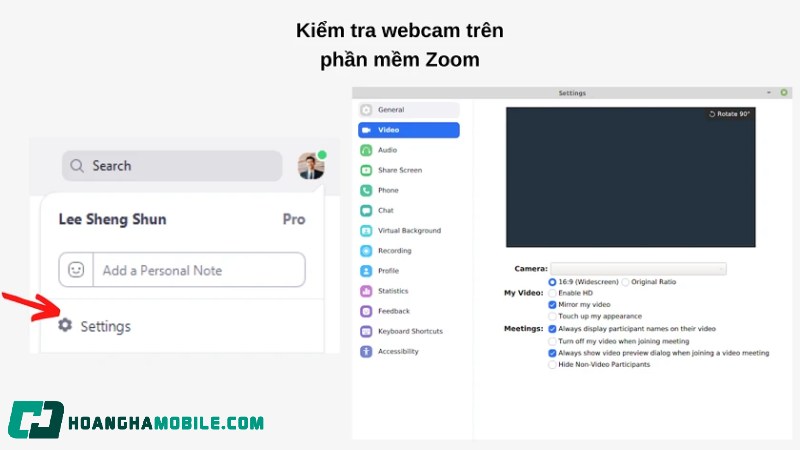
Test camera online bằng Skype
Skype là một trong những ứng dụng gọi video phổ biến hiện nay. Đồng thời ứng dụng này cũng cho phép người dùng kiểm tra nhanh webcam máy tính ngay trong phần cài đặt.
Cách kiểm tra webcam bằng Skype:
- Bước 1: Mở ứng dụng Skype trên máy tính. Tại giao diện chính, nhấn vào biểu tượng ba dấu chấm ngang cạnh tên tài khoản để truy cập menu.
- Bước 2: Chọn mục “Settings” (Cài đặt), sau đó vào phần “Audio & Video”.
- Bước 3: Hình ảnh từ webcam sẽ được hiển thị ngay nếu thiết bị đang hoạt động bình thường.
Bước 4: Nếu không thấy hình ảnh hiển thị, bạn có thể chọn lại thiết bị camera chính xác hơn từ danh sách thiết bị nằm ở góc phải khung video.
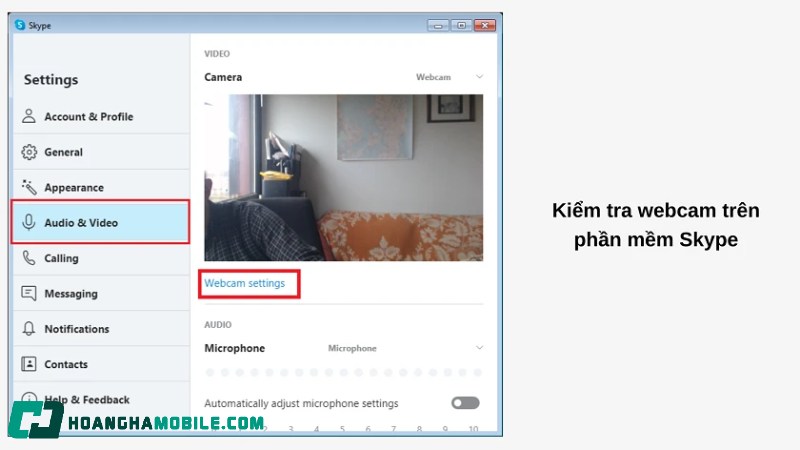
Test camera online qua Microsoft Teams
Microsoft Teams không chỉ là nền tảng họp trực tuyến phổ biến trong môi trường doanh nghiệp mà còn cho phép người dùng kiểm tra webcam và âm thanh trực tiếp trong phần cài đặt thiết bị.
Cách kiểm tra webcam bằng Microsoft Teams:
- Bước 1: Mở ứng dụng Microsoft Teams. Nhấn vào biểu tượng ba dấu chấm ngang cạnh ảnh đại diện tài khoản để mở menu, sau đó chọn “Settings and more” và tiếp tục nhấn “Settings”.
- Bước 2: Trong phần cài đặt, chọn “Devices”. Tại đây, bạn sẽ thấy mục Camera. Chọn thiết bị webcam muốn sử dụng và Teams sẽ hiển thị khung xem trước hình ảnh từ camera.
- Bước 3: Bạn có thể thực hiện một cuộc gọi thử bằng cách kéo xuống mục Audio devices, sau đó chọn “Make a test call” để kiểm tra cả webcam và micro cùng lúc.
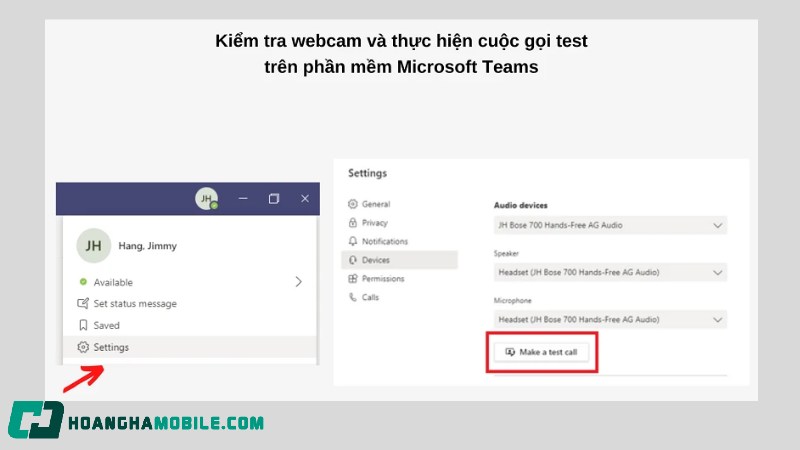
Các tiêu chí cần quan tâm khi test camera online
Khi kiểm tra camera laptop hoặc webcam trực tuyến, không chỉ cần xem thiết bị có hoạt động hay không, bạn còn nên đánh giá một số thông số kỹ thuật quan trọng để đảm bảo chất lượng hình ảnh khi gọi video, học trực tuyến hay ghi hình. Dưới đây là những tiêu chí cơ bản mà bạn nên lưu ý khi test camera online:
Tỷ lệ khung hình (FPS)
Tỷ lệ khung hình cho biết số hình ảnh được camera ghi lại mỗi giây. Thông thường, 30FPS là mức tối thiểu để video hiển thị mượt mà. Nếu webcam chỉ đạt dưới 15FPS, hình ảnh sẽ bị giật, không phù hợp cho các cuộc gọi video chất lượng cao.
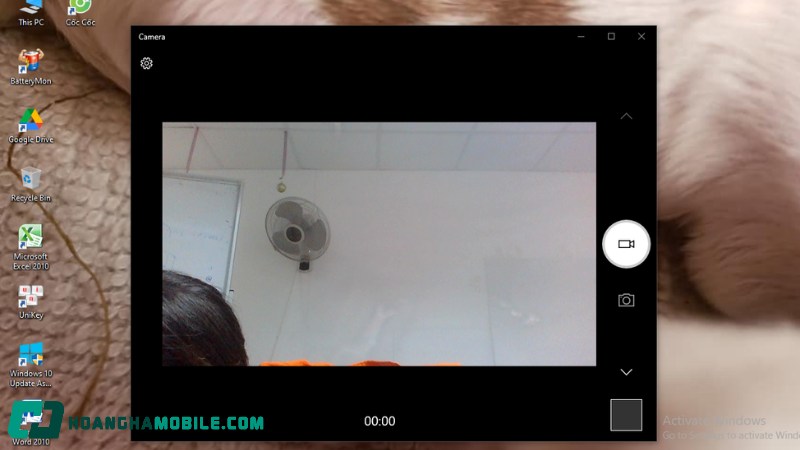
Độ phân giải webcam
Độ phân giải thể hiện số lượng điểm ảnh mà webcam có thể ghi lại trong một khung hình. Các webcam phổ biến thường có độ phân giải từ 720p (HD), 1080p (Full HD) cho đến 4K ở dòng cao cấp. Độ phân giải càng cao thì hình ảnh càng rõ nét.
Số lượng màu (Color depth)
Tiêu chí này khi test camera online cho biết webcam có khả năng hiển thị bao nhiêu sắc thái màu sắc khác nhau. Webcam chất lượng tốt thường hỗ trợ hàng triệu màu, mang lại hình ảnh sống động và trung thực hơn, nhất là khi sử dụng trong điều kiện ánh sáng phức tạp.

Tốc độ bit (Bitrate)
Bitrate là lượng dữ liệu mà webcam truyền đi mỗi giây, tính bằng kbps hoặc Mbps. Bitrate càng cao, video càng sắc nét và ít nhiễu. Đây là yếu tố quan trọng khi truyền phát hình ảnh qua mạng để tránh bị nén quá mức gây giảm chất lượng.
Màu RGB trung bình
Giá trị RGB trung bình giúp bạn biết màu sắc webcam ghi lại có bị lệch tông hay không. Nếu các giá trị R (đỏ), G (xanh lá) và B (xanh dương) quá lệch nhau, có thể hình ảnh sẽ bị ám màu, mất tự nhiên. Một webcam tốt sẽ cho màu sắc cân bằng và đồng đều giữa ba kênh này.
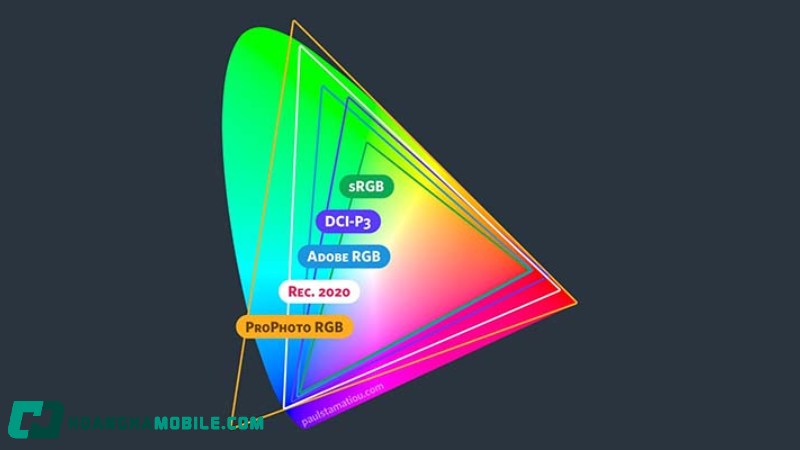
Một số mẹo để cải thiện chất lượng camera laptop
Ngoài cách test camera online ở trên, nếu bạn cảm thấy hình ảnh từ camera laptop bị mờ, thiếu sáng hoặc không được sắc nét như mong muốn, rất có thể không phải do thiết bị quá cũ mà vì bạn chưa tối ưu cách sử dụng. Dưới đây là một số mẹo đơn giản nhưng hiệu quả giúp cải thiện đáng kể chất lượng webcam khi học, họp hoặc ghi hình trực tuyến.
Vệ sinh ống kính camera thường xuyên
Sau một thời gian sử dụng, bụi bẩn hoặc dấu vân tay có thể bám trên ống kính và làm mờ hình ảnh. Bạn nên dùng khăn mềm hoặc tăm bông sạch thấm nhẹ cồn (loãng) để lau bề mặt camera định kỳ, tránh dùng vật cứng gây trầy xước.
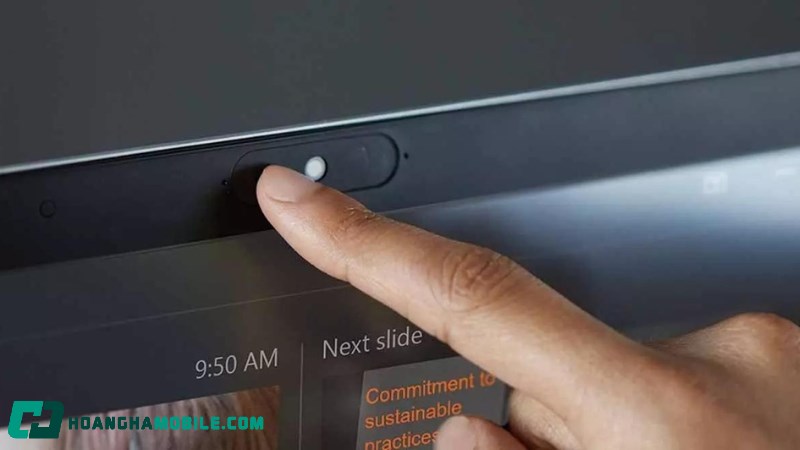
Tận dụng ánh sáng tự nhiên hoặc thêm đèn chiếu sáng
Ánh sáng tốt giúp hình ảnh từ webcam rõ ràng và sắc nét hơn. Hãy ngồi gần cửa sổ hoặc sử dụng đèn ring light, đèn bàn có ánh sáng trắng chiếu từ phía trước để giảm hiện tượng ngược sáng và bóng tối trên khuôn mặt.
Điều chỉnh vị trí ngồi và góc đặt máy phù hợp
Góc quay lý tưởng là khi webcam ngang tầm mắt và bạn ngồi cách camera từ 40–70cm. Không nên để máy quá thấp, gây góc nhìn từ dưới lên mất tự nhiên. Có thể kê laptop lên giá đỡ hoặc dùng hộp cứng để nâng độ cao phù hợp.

Cập nhật driver webcam lên phiên bản mới nhất
Driver cũ hoặc lỗi thời có thể khiến webcam hoạt động không ổn định. Hãy vào mục Device Manager trên Windows hoặc System Preferences trên macOS để kiểm tra và cập nhật trình điều khiển webcam, giúp tăng khả năng tương thích và hiệu suất.
Sử dụng phần mềm hỗ trợ điều chỉnh màu sắc, độ sáng
Một số ứng dụng như OBS Studio, ManyCam, YouCam… cho phép tinh chỉnh độ sáng, tương phản, màu sắc, và thậm chí lọc nền. Điều này đặc biệt hữu ích nếu camera mặc định thiếu tính năng cân chỉnh hình ảnh.

Tắt các ứng dụng nền gây chiếm băng thông
Khi gọi video, các phần mềm như trình duyệt nhiều tab, ứng dụng tải file, phần mềm livestream… có thể khiến đường truyền bị nghẽn, làm giảm chất lượng hình ảnh. Hãy tắt bớt các ứng dụng không cần thiết để đường truyền ổn định hơn.
Đầu tư webcam rời nếu cần hình ảnh chuyên nghiệp hơn
Nếu bạn thường xuyên học, làm việc từ xa hoặc ghi hình chuyên nghiệp, một webcam rời độ phân giải Full HD hoặc 4K sẽ là giải pháp tối ưu. Webcam rời thường có cảm biến lớn, khả năng lấy nét tốt và chất lượng vượt trội so với camera tích hợp.

Test camera online là thao tác cần thiết giúp bạn đảm bảo hình ảnh ổn định, sắc nét trước mỗi cuộc họp hoặc buổi học. Với những công cụ đơn giản, dễ sử dụng như Webcam Tests, VEED.IO hay Skype,… bạn hoàn toàn có thể đánh giá chất lượng webcam ngay trên trình duyệt. Đừng quên áp dụng thêm các mẹo nhỏ như điều chỉnh ánh sáng, vệ sinh ống kính hay cập nhật driver để tối ưu trải nghiệm hình ảnh của mình.
Tham khảo bài viết liên quan:
- Cách test camera laptop Windows, MacBook đơn giản, nhanh chóng
- Cách sử dụng Webcam Test để kiểm tra camera laptop online nhanh chóng

Thể Thao
FIFA có động thái đặc biệt với Chelsea, khiến MU, Liverpool, Man City,… không khỏi ngậm ngùi
Th7
Thời Sự
Xây dựng Chi bộ Cơ quan Ủy ban MTTQ xã Phù Đổng vững mạnh toàn diện
Th7
Thể Thao
MU bế tắc chuyển nhượng: Ruben Amorim đối mặt thảm họa
Th7
Giải Trí
Lý Nhã Kỳ ‘nửa kín nửa hở’, khoe vẻ gợi cảm đón tuổi 43
Th7
Video
Cách làm GÀ XÀO XỐT TÁO thơm ngon, bổ dưỡng | MÓN NGON MỖI NGÀY
Th7
Công Nghệ
HONOR 400 Lite có đáng mua hay không, cùng mình tìm hiểu nhé!
Th7
Công Nghệ
Temporary File là gì? Xóa Temporary File có ảnh hưởng gì đến máy tính không?
Th7
Thời Sự
Bé trai ở Thái Nguyên trượt chân rơi xuống sông, bơi ngửa 20m rồi mất tích
Th7
Thể Thao
Tuyển bóng chuyền nữ Việt Nam thua đáng tiếc Hà Lan ở bán kết
Th7
Thời Sự
Giữ nguyên tên Trường THPT chuyên Bắc Ninh, Bắc Giang sau sáp nhập
Th7
Radio My
Cậu bé từng gây chấn động vì ‘một mình trên khinh khí cầu, bay 113km’ giờ ra sao
Th7
Video
Cách làm SALAD CUA THANH chua ngọt làm cực đơn giản l MÓN NGON MỖI NGÀY
Th7
Thể Thao
Ngôi sao Liverpool đạt thỏa thuận gia nhập Bayern Munich
Th7
Công Nghệ
Xiaomi 16 Pro Max rò rỉ thông tin: Dẫn đầu dòng flagship với pin lên đến 7.500mAh
Th7
Công Nghệ
Chủ tịch Nvidia Jensen Huang gợi ý ngành học ‘hot’ cho sinh viên
Th7
Công Nghệ
Điện thoại 2G nay còn dùng được không? Vì sao điện thoại 2G bị tắt sóng?
Th7
Radio My
Con tiến biệt người
Th7
Thời Sự
Bác sĩ ‘rởm’ đến tận nhà bắt mạch, đòi xâm hại bé gái
Th7
Thể Thao
U23 Malaysia thắng rửa mặt ở giải U23 Đông Nam Á 2025
Th7
Giải Trí
Lời nhắn của NSND Tự Long dành cho Á hậu Châu Anh
Th7
Thời Sự
Bi kịch của những người học giỏi trường top vẫn thất nghiệp, đành học thạc sĩ
Th7
Radio My
Bé 2 tháng tuổi bị chấn thương đầu, hé lộ bí mật rúng động trong biệt thự trăm tỷ
Th7
Video
Cách làm ỐC MỠ XÀO ME thơm ngon, nhìn đã thèm | MÓN NGON MỖI NGÀY
Th7
Công Nghệ
Tin vui cho người dùng Táo: Cyberpunk 2077 chính thức đổ bộ macOS từ 17/7, miễn phí cho ai đã mua trên Steam
Th7
Công Nghệ
Khách hàng Agribank nhận tin vui: Tính năng mới giúp ngăn chặn lừa đảo chuyển khoản từ ngày 21/7
Th7
Thời Sự
Hoàn thiện thể chế đồng thời với cải thiện tổ chức thực thi pháp luật
Th7
Thời Sự
Lừa Việt kiều không được, cô gái dụ bạn ra nước ngoài ‘lương 1 tháng đủ mua iPhone’
Th7
Giải Trí
‘Dịu dàng màu nắng’ tập 34: Tuyết sốc nặng vì bị bà Hà nắn gân
Th7
Thời Sự
Đại học Bách khoa Hà Nội công bố điểm chuẩn dự kiến các ngành, cao nhất 28 điểm
Th7
Video
Cách làm GYOZA CÁ HỒI- HÁ CẢO NHẬT BẢN nối tiếng ngon khó cưỡng | MÓN NGON MỖI NGÀY
Th7
Công Nghệ
Galaxy Z Fold7 bị chê “đắt”, nhưng với mức giá người Việt phải trả thì lại quá hời
Th7
Công Nghệ
Cách Microsoft sắp xếp lại Start Menu của Windows 11 chỉ bằng 1 file 15MB
Th7
Công Nghệ
Samsung – HONOR thống trị phân khúc điện thoại mỏng nhẹ từ giá rẻ đến cao cấp, xem ngay ưu đãi tại TGDĐ
Th7
Công Nghệ
Nông dân Trung Quốc gây sốt với tàu ngầm tự chế dài 7 mét
Th7
Thời Sự
Phường Thanh Liệt: Xây dựng tổ chức Đảng trong sạch, vững mạnh, hành động vì nhân dân
Th7
Thời Sự
Hà Nội ‘chốt’ thời gian khởi công 2 tuyến metro
Th7
Thể Thao
Kết quả U23 Đông Nam Á 2025 hôm nay 18/7: Cơn mưa bàn thắng
Th7
Thời Sự
Đại học Bách khoa Hà Nội công bố bảng quy đổi điểm chuẩn chính thức năm 2025
Th7
Radio My
Người đàn ông bị gai sầu riêng đâm đầy mặt trong vụ tai nạn giao thông hy hữu
Th7
Video
Cách làm CHUỐI CHIÊN XỐT DÂU TÂY vàng rụm bắt mắt, bé ăn mê say | MÓN NGON MỖI NGÀY
Th7
Công Nghệ
Hướng dẫn cách ghép ảnh chú rể trên Xingtu siêu chân thật như chụp studio
Th7
Công Nghệ
Điện thoại bàn: Tưởng như đồ cổ nhưng smartphone vẫn chưa thể thay thế suốt hàng thập kỷ
Th7
Thời Sự
Xã Đại Thanh: Phát huy cao tinh thần đoàn kết, sáng tạo
Th7
Thời Sự
Bắt giữ tài xế ô tô đánh người vì ‘không nhường đường’ ở Bắc Ninh
Th7
Thể Thao
Tuyển bóng chuyền nữ Việt Nam vs Hà Lan: Chờ địa chấn
Th7
Công Nghệ
ITY nhận Giấy phép cung cấp dịch vụ viễn thông không có hạ tầng mạng
Th7
Video
Cách làm CHÈ BÀ BA đẹp mắt chuẩn chè ngon Nam Bộ | MÓN NGON MỖI NGÀY
Th7
Công Nghệ
Nhật Bản lập kỷ lục thế giới mới, vượt thành tựu của Mỹ gấp 4 triệu lần, mở ra tương lai cho ngành viễn thông
Th7
Thời Sự
Cô gái 23 tuổi chiếm đoạt 17 tỷ đồng chỉ sau 5 tháng ‘tung chiêu’
Th7
Thể Thao
Bryson DeChambeau khởi đầu The Open 2025 thảm hại
Th7
Thời Sự
Xếp hạng điểm thi tốt nghiệp THPT môn Hóa học 2025 theo thứ tự 63 tỉnh, thành cũ
Th7
Thể Thao
Cựu sao Arsenal lập siêu phẩm đá phạt ở tuổi 40, đưa đội bóng thời thơ ấu vào chung kết play-off thăng hạng La Liga
Th6
Công Nghệ
Sau khi chuyển khoản 22 nghìn đồng, người phụ nữ kiểm tra tài khoản ngân hàng thì phát hiện bị trừ 129 triệu không rõ nguyên nhân
Th7
Radio My
Tháng 6 âm, 4 con giáp này may mắn tìm đến, tiền vào đầy túi
Th6
Thể Thao
Siêu máy tính dự đoán sốc về FIFA Club World Cup 2025, chỉ ra cái tên gây bất ngờ lớn nhất
Th6
Thời Sự
Tiềm năng đưa Vũng Tàu thành cửa ngõ logistics – du lịch của TP HCM
Th6
Video
Cách làm NGHÊU NƯỚNG XỐT ME dai ngọt, ngon mê say | MÓN NGON MỖI NGÀY
Th7
Giải Trí
Đúng 20h hôm nay, ngày 13/6/2025, 3 con giáp định mệnh an bài, giàu có lên bất chấp, số đỏ chót như son
Th6